Sự cố chuột máy tính không di chuyển được có thể gây gián đoạn đáng kể đến quy trình làm việc và trải nghiệm sử dụng. Khi chuột máy tính không di chuyển được, việc tìm kiếm giải pháp nhanh chóng và hiệu quả là ưu tiên hàng đầu. Bài viết này sẽ hướng dẫn chi tiết các bước khắc phục sự cố, từ những thao tác đơn giản đến các giải pháp kỹ thuật sâu hơn, giúp bạn nhanh chóng khôi phục chức năng của thiết bị. Chúng ta sẽ cùng nhau khám phá cách sửa chuột máy tính không di chuyển được một cách triệt để, đảm bảo bạn có đầy đủ thông tin để xử lý tình huống khó chịu này, bao gồm kiểm tra phần cứng, cấu hình driver và cổng USB trên máy tính xách tay hoặc máy tính để bàn của bạn.
Kiểm Tra Cơ Bản và Khởi Động Lại Hệ Thống
Trước khi đi sâu vào các giải pháp phức tạp, việc kiểm tra những yếu tố cơ bản và thực hiện thao tác khởi động lại hệ thống thường có thể giải quyết nhiều vấn đề liên quan đến chuột máy tính. Đây là những bước đầu tiên mà bất kỳ người dùng nào cũng nên thực hiện.
Khởi Động Lại Máy Tính
Việc khởi động lại máy tính là một trong những cách đơn giản và hiệu quả nhất để giải quyết nhiều sự cố phần mềm hoặc phần cứng tạm thời, bao gồm cả tình trạng chuột không di chuyển được. Quá trình này giúp làm mới hệ thống, đóng các ứng dụng bị treo và tải lại các driver thiết bị. Một số lỗi nhỏ có thể được giải quyết ngay lập tức.
Để khởi động lại máy tính khi chuột không hoạt động, bạn có thể sử dụng tổ hợp phím Alt + F4 để mở hộp thoại tắt máy. Sau đó, dùng phím mũi tên để chọn “Restart” và nhấn Enter. Đối với máy tính để bàn, nút Reset trên thân CPU cũng là một lựa chọn nhanh chóng nếu không có phản hồi từ bàn phím.
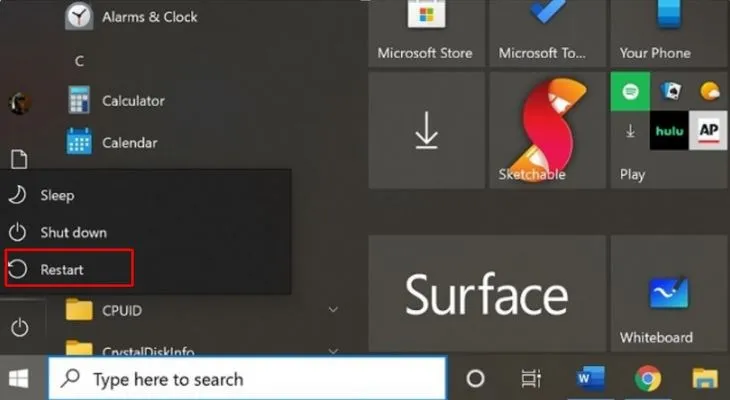 Chọn Restart để khởi động lại máy tính
Chọn Restart để khởi động lại máy tính
Kiểm Tra Kết Nối Cổng USB và Dây Cáp Chuột
Một trong những nguyên nhân phổ biến khiến chuột không hoạt động là do kết nối vật lý không ổn định. Dây cáp bị lỏng, cổng USB bị lỗi hoặc đầu cắm bị mòn có thể ngăn chặn tín hiệu truyền tải giữa chuột và máy tính. Kiểm tra kỹ lưỡng các yếu tố này là bước quan trọng.
Nếu chuột của bạn là loại có dây, hãy thử cắm dây chuột vào một cổng USB khác trên máy tính. Đôi khi, một cổng USB cụ thể có thể bị lỗi hoặc không cung cấp đủ nguồn điện. Việc chuyển cổng có thể ngay lập tức khắc phục vấn đề, giúp xác định xem sự cố nằm ở chuột hay ở cổng kết nối.
-730×400.jpg)
Vệ Sinh Cổng USB và Đầu Cắm Chuột
Bụi bẩn và các mảnh vụn nhỏ tích tụ trong cổng USB hoặc trên đầu cắm của chuột có thể gây cản trở kết nối điện, dẫn đến tình trạng chuột không nhận tín hiệu hoặc hoạt động chập chờn. Việc vệ sinh định kỳ giúp duy trì hiệu suất hoạt động ổn định của thiết bị.
Hãy dùng khí nén hoặc một chiếc cọ nhỏ mềm để làm sạch nhẹ nhàng các cổng USB trên máy tính và đầu cắm của chuột. Đảm bảo không có vật cản nào ngăn chặn sự tiếp xúc hoàn hảo. Vệ sinh thường xuyên không chỉ giúp giải quyết vấn đề chuột mà còn kéo dài tuổi thọ của các thiết bị điện tử.
-730×400.jpg)
Khắc Phục Sự Cố Cho Chuột Không Dây (Wireless Mouse)
Chuột không dây mang lại sự tiện lợi nhưng cũng có những vấn đề riêng biệt cần được xem xét khi chúng ngừng hoạt động. Các yếu tố như pin, bộ thu sóng và kết nối Bluetooth đều có thể ảnh hưởng đến chức năng của chuột.
Kiểm Tra Pin và Nguồn Điện
Pin yếu hoặc hết pin là nguyên nhân hàng đầu khiến chuột không dây ngừng hoạt động. Hầu hết các loại chuột không dây đều sử dụng pin AA hoặc AAA, hoặc có pin sạc tích hợp. Đảm bảo nguồn điện đầy đủ là bước khắc phục cơ bản nhất.
Hãy thử thay pin mới cho chuột không dây của bạn. Nếu là chuột sạc, hãy cắm sạc và kiểm tra đèn báo trạng thái pin. Đảm bảo công tắc nguồn trên chuột đang ở vị trí “ON”. Một số chuột có chế độ tiết kiệm năng lượng có thể cần được “đánh thức” bằng cách di chuyển hoặc nhấp chuột.
Kiểm Tra Bộ Thu Sóng USB (Receiver)
Chuột không dây thường kết nối với máy tính thông qua một bộ thu sóng USB nhỏ gọn (dongle). Nếu bộ thu sóng này không được nhận diện hoặc bị lỗi, chuột sẽ không thể giao tiếp với máy tính. Đảm bảo bộ thu sóng hoạt động tốt là điều cần thiết.
Thử cắm bộ thu sóng vào một cổng USB khác. Đảm bảo không có vật cản nào giữa chuột và bộ thu sóng. Nếu máy tính có cổng USB 3.0 (thường có màu xanh dương), hãy thử cắm vào cổng USB 2.0 (màu đen) vì đôi khi có vấn đề tương thích hoặc nhiễu sóng.
Thiết Lập Lại Kết Nối Bluetooth
Đối với chuột Bluetooth, vấn đề kết nối thường liên quan đến quá trình ghép nối hoặc cài đặt Bluetooth trên máy tính. Kết nối Bluetooth có thể bị mất do nhiều nguyên nhân, từ sự cố driver đến nhiễu sóng. Thiết lập lại kết nối là một bước khắc phục hiệu quả.
Vào phần cài đặt Bluetooth của máy tính, tìm chuột của bạn trong danh sách các thiết bị đã ghép nối. Chọn “Remove device” hoặc “Forget this device”. Sau đó, đặt chuột vào chế độ ghép nối (thường bằng cách nhấn giữ nút trên chuột) và thực hiện lại quá trình ghép nối từ đầu trên máy tính.
Xử Lý Vấn Đề Phần Mềm và Driver
Nếu các bước kiểm tra phần cứng và kết nối không giải quyết được vấn đề, nguyên nhân có thể nằm ở phần mềm hoặc driver của chuột. Driver bị lỗi, cũ hoặc xung đột có thể khiến chuột không hoạt động đúng cách.
Gỡ Cài Đặt và Cập Nhật Driver Chuột Máy Tính
Driver là phần mềm giúp hệ điều hành giao tiếp với phần cứng. Driver chuột bị hỏng hoặc lỗi thời có thể là nguyên nhân chính gây ra tình trạng chuột không di chuyển được. Gỡ cài đặt driver và cho phép hệ thống cài đặt lại là một giải pháp mạnh mẽ.
Phương Pháp 1: Sử Dụng Cửa Sổ Run (Windows + R)
Đây là cách nhanh chóng để truy cập Trình quản lý Thiết bị (Device Manager) và xử lý driver. Nó phù hợp với những người dùng quen thuộc với việc sử dụng các lệnh tắt và cửa sổ dòng lệnh nhỏ.
Bước 1: Nhấn tổ hợp phím Windows + R để mở cửa sổ Run.
Bước 2: Nhập từ khóa “devmgmt.msc” vào cửa sổ Run, sau đó chọn OK để mở Device Manager.
Bước 3: Trong Device Manager, mở rộng mục “Mice and other pointing devices”. Tìm chuột của bạn, nhấn chuột phải (sử dụng phím Menu hoặc Shift + F10 nếu không có chuột), chọn “Uninstall device”.
Bước 4: Sau khi gỡ cài đặt, bạn hãy chọn Restart để khởi động lại máy tính. Hệ điều hành sẽ tự động cài đặt lại driver cần thiết.
-730×400.jpg)
-730×400.jpg)
-730×400.jpg)
Phương Pháp 2: Sử Dụng Tìm Kiếm Windows (Windows 10 trở lên)
Đây là phương pháp trực quan hơn, dễ dàng tìm thấy Trình quản lý Thiết bị thông qua thanh tìm kiếm của Windows. Nó thân thiện với người dùng không chuyên và mang lại trải nghiệm tương tự.
Bước 1: Nhập từ khóa “device manager” vào ô tìm kiếm trên thanh tác vụ của Windows (hoặc nhấn Windows + S để mở tìm kiếm), sau đó chọn Device Manager từ kết quả hiển thị.
Bước 2: Trong mục Mice and other pointing devices, click chuột phải (hoặc dùng phím tắt) vào tên chuột của bạn và chọn Uninstall device.
Bước 3: Sau khi tiến hành gỡ driver của chuột, hãy chọn Restart để khởi động lại máy tính. Windows 10 và các phiên bản mới hơn sẽ tự động cập nhật lại driver mới nhất cho thiết bị của bạn ngay sau khi khởi động lại.
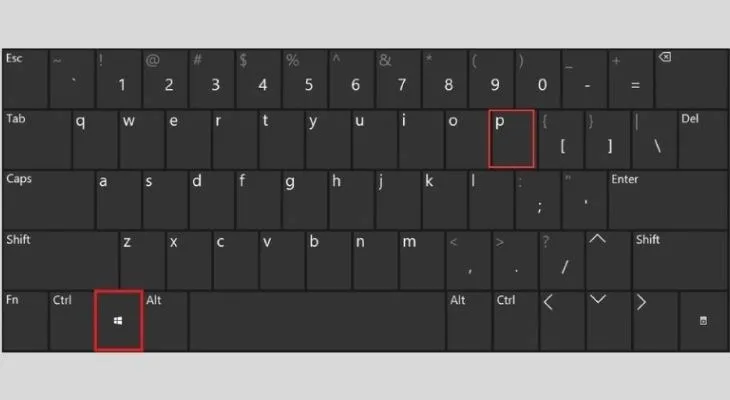 Nhập tìm kiếm Device Manager
Nhập tìm kiếm Device Manager
-730×400.jpg)
-730×400.jpg)
Cập Nhật Driver Chuột Thủ Công
Trong một số trường hợp, hệ thống có thể không tự động cập nhật driver lên phiên bản mới nhất hoặc driver mặc định không hoạt động tối ưu. Cập nhật driver thủ công từ trang web nhà sản xuất có thể giải quyết các vấn đề tương thích.
Truy cập trang web chính thức của nhà sản xuất chuột (ví dụ: Logitech, Razer, Microsoft). Tìm kiếm mục hỗ trợ hoặc driver, sau đó tải về phiên bản driver phù hợp với mẫu chuột và hệ điều hành của bạn. Cài đặt driver này theo hướng dẫn của nhà sản xuất, sau đó khởi động lại máy tính.
Kiểm Tra Cài Đặt Chuột Trong Windows
Windows cung cấp các tùy chọn cài đặt chuột có thể ảnh hưởng đến cách chuột hoạt động, bao gồm tốc độ con trỏ, các nút và cuộn. Đôi khi, các cài đặt này có thể bị thay đổi hoặc lỗi, dẫn đến hành vi không mong muốn của chuột.
Mở Control Panel (Bảng điều khiển), chọn “Mouse” hoặc tìm kiếm “Mouse settings” trong cài đặt Windows. Kiểm tra các tab như “Buttons”, “Pointers”, “Pointer Options”, “Wheel” để đảm bảo các thiết lập đúng như ý muốn. Đôi khi, việc đặt lại các cài đặt về mặc định có thể khắc phục sự cố.
Chạy Trình Khắc Phục Sự Cố Phần Cứng và Thiết Bị
Windows có tích hợp các công cụ khắc phục sự cố tự động có thể giúp chẩn đoán và sửa chữa các vấn đề liên quan đến phần cứng. Trình khắc phục sự cố này có thể phát hiện các lỗi driver hoặc xung đột thiết bị.
Để chạy công cụ này, vào Settings (Cài đặt) > Update & Security (Cập nhật & Bảo mật) > Troubleshoot (Khắc phục sự cố) > Additional troubleshooters (Công cụ khắc phục sự cố bổ sung). Tìm “Hardware and Devices” (Phần cứng và Thiết bị) và chạy trình khắc phục sự cố. Công cụ sẽ quét và đề xuất giải pháp nếu tìm thấy vấn đề.
Các Giải Pháp Nâng Cao và Kiểm Tra Phần Cứng
Nếu các bước trên vẫn chưa khắc phục được tình trạng chuột không di chuyển, có thể vấn đề nằm ở mức độ sâu hơn, liên quan đến phần cứng hoặc các xung đột hệ thống.
Kiểm Tra Chuột Trên Máy Tính Khác
Để xác định chính xác xem lỗi nằm ở chuột hay ở máy tính, việc thử chuột trên một máy tính khác là rất quan trọng. Điều này giúp loại trừ các yếu tố gây nhiễu và khoanh vùng nguyên nhân sự cố một cách hiệu quả.
Cắm chuột đang gặp sự cố vào một máy tính khác (máy tính xách tay, máy tính để bàn của bạn bè hoặc người thân). Nếu chuột hoạt động bình thường trên máy tính khác, thì vấn đề nằm ở máy tính của bạn. Ngược lại, nếu chuột vẫn không hoạt động, có thể chuột đã bị hỏng và cần được thay thế.
Khởi Động Máy Tính Vào Chế Độ An Toàn (Safe Mode)
Chế độ an toàn của Windows khởi động hệ thống chỉ với các driver và dịch vụ cơ bản nhất. Điều này giúp xác định xem có phải một phần mềm hoặc driver bên thứ ba nào đó đang gây xung đột với chuột hay không.
Khởi động lại máy tính và liên tục nhấn phím F8 (đối với Windows 7 trở về trước) hoặc truy cập qua Advanced Startup Options (đối với Windows 8/10/11) để vào chế độ an toàn. Nếu chuột hoạt động bình thường trong Safe Mode, có khả năng cao là một chương trình hoặc driver cài đặt gần đây đang gây ra xung đột.
Kiểm Tra Các Xung Đột Phần Mềm
Một số ứng dụng, đặc biệt là các phần mềm quản lý thiết bị ngoại vi, phần mềm bảo mật hoặc trò chơi, có thể gây xung đột và ảnh hưởng đến hoạt động của chuột. Xác định và vô hiệu hóa chúng có thể giải quyết vấn đề.
Thử đóng tất cả các ứng dụng đang chạy và kiểm tra xem chuột có hoạt động trở lại không. Nếu có, hãy mở từng ứng dụng một để xác định ứng dụng nào gây ra sự cố. Cân nhắc gỡ cài đặt hoặc cập nhật phần mềm nghi ngờ.
Kiểm Tra Đèn Cảm Biến Quang Học (Chuột Quang/Laser)
Đối với chuột quang hoặc laser, cảm biến bên dưới chuột phải hoạt động để theo dõi chuyển động. Nếu cảm biến bị tắc, bẩn hoặc bị hỏng, chuột sẽ không thể di chuyển con trỏ.
Lật ngược chuột và kiểm tra đèn LED hoặc laser phát sáng từ cảm biến. Đảm bảo cảm biến không bị che khuất bởi bụi bẩn, tóc hoặc các vật cản khác. Sử dụng tăm bông khô hoặc khí nén để làm sạch nhẹ nhàng khu vực cảm biến. Đảm bảo bề mặt di chuột sạch và không phản chiếu quá mức.
Vấn Đề Về Phần Cứng Bên Trong Chuột
Nếu đã thử tất cả các bước trên mà chuột vẫn không hoạt động, có thể chuột đã gặp sự cố về phần cứng bên trong như đứt dây ngầm, lỗi mạch điện tử hoặc cảm biến bị hỏng vĩnh viễn.
Trong trường hợp này, việc sửa chữa tại nhà có thể khó khăn và không được khuyến khích nếu bạn không có chuyên môn. Thông thường, giải pháp tốt nhất là thay thế chuột mới. Nếu chuột còn trong thời gian bảo hành, hãy liên hệ với nhà cung cấp để được hỗ trợ.
Việc cách sửa chuột máy tính không di chuyển được đòi hỏi sự kiên nhẫn và kiểm tra từng bước một. Từ việc khởi động lại hệ thống, kiểm tra kết nối vật lý, đến việc xử lý driver và các vấn đề phần mềm, mỗi bước đều có thể là chìa khóa để khôi phục chức năng của chuột. Nếu sau khi thực hiện tất cả các phương pháp trên mà chuột vẫn không hoạt động, khả năng cao là thiết bị đã bị hỏng phần cứng và cần được thay thế.
Ngày Cập Nhật Mới Nhất: Tháng 10 19, 2025 by Cơ khí Quốc Cường

Chuyên gia cơ khí chính xác tại Cơ khí Quốc Cường – là một trong những công ty hàng đầu Việt Nam chuyên sâu về sản xuất, gia công cơ khí.
